המדריך למשתמש ב-iPad
- ברוכים הבאים
-
- דגמים נתמכים
- iPad mini 4
- iPad mini (דור חמישי)
- iPad mini (דור שישי)
- iPad (דור חמישי)
- iPad (דור שישי)
- iPad (דור שביעי)
- iPad (דור שמיני)
- iPad (דור תשיעי)
- iPad Air 2
- iPad Air (דור שלישי)
- iPad Air (דור רביעי)
- iPad Air (דור חמישי)
- iPad Pro 9.7 אינץ׳
- iPad Pro 10.5 אינץ׳
- iPad Pro 11 אינץ׳ (דור ראשון)
- iPad Pro 11 אינץ׳ (דור שני)
- iPad Pro 11 אינץ׳ (דור שלישי)
- iPad Pro 12.9 אינץ׳ (דור ראשון ושני)
- iPad Pro 12.9 אינץ׳ (דור שלישי)
- iPad Pro 12.9 אינץ׳ (דור רביעי)
- iPad Pro 12.9 אינץ׳ (דור חמישי)
- מה חדש ב‑iPadOS 15
-
-
- הגדרת FaceTime
- יצירת קישור FaceTime
- ביצוע וקבלת שיחות
- צילום תמונת Live Photo
- שימוש ביישומים אחרים במהלך שיחה
- שיחה קבוצתית ב‑FaceTime
- הצגת המשתתפים בשיחה בפריסת רשת
- שימוש ב-SharePlay לצפייה והאזנה משותפת
- שיתוף המסך
- שינוי הגדרות הווידאו
- שינוי הגדרות השמע
- הוספת אפקטי מצלמה
- יציאה משיחה או מעבר אל ״הודעות״
- חסימת מתקשרים בלתי רצויים
-
- הצגת מפות
-
- אפשר להשתמש ב‑Siri, ב״מפות״ ובווידג׳טים כדי לקבל הוראות הגעה
- בחירת אפשרויות מסלול אחרות
- דברים שאפשר לעשות כשמנווטים במסלול
- קבלת הוראות הגעה בנהיגה
- דיווח על תקריות בדרכים ב״מפות״ ב-iPad
- קבלת הוראות הגעה ברכיבה על אופניים
- הוראות הגעה ברגל
- הוראות הגעה בתחבורה ציבורית
- מחיקת מסלולים אחרונים
- שימוש ב״מפות״ ב‑Mac כדי לקבל הוראות הגעה
-
- הצגת תמונות וסרטים
- הפעלת סרטונים ומצגות
- מחיקה והסתרה של תמונות וסרטים
- עריכת תמונות וסרטים
- קיצור אורך סרטון וכוונון הילוך איטי
- עריכת תמונות Live Photo
- עריכת סרטונים במצב ״קולנועי״
- עריכת תמונות במצב ״פורטרט״
- יצירת אלבומי תמונות
- עריכה וארגון של אלבומים
- סינון ומיון של תמונות באלבום
- חיפוש ב״תמונות״
- שיתוף תמונות וסרטים
- הצגת תמונות וסרטונים ששותפו איתך
- אינטרקציה עם תמונות בעזרת ״מלל חי״ ו״חיפוש ויזואלי נרחב״
- צפייה בזכרונות
- התאמה אישית של זיכרונות
- חיפוש אנשים ב״תמונות״
- הצגת אדם או מקום כלשהו בתדירות נמוכה יותר
- דפדוף בתמונות לפי מיקום
- השימוש ב״תמונות iCloud״
- שיתוף תמונות באמצעות ״אלבומים משותפים״ ב‑iCloud
- ייבוא תמונות וסרטים
- הדפסת תמונות
-
- גלישה באינטרנט
- התאמה אישית של הגדרות Safari
- שינוי הפריסה
- חיפוש אתרים
- שימוש בכרטיסיות ב‑Safari
- סימון עמודים מועדפים בסימניה
- שמירת עמודים ברשימת קריאה
- הצגת קישורים ששותפו איתך
- מילוי טפסים באופן אוטומטי
- הורדת הרחבות
- הסתרת פרסומות ופריטים מסיחי דעת
- גלישה באינטרנט בפרטיות
- ניקוי המטמון
- שימוש ב״הסתר את הדוא״ל שלי״
- קיצורים
- מניות
- טיפים
-
- שיתוף חיבור לאינטרנט
- ביצוע וקבלת שיחות טלפון
- שימוש ב‑iPad כצג שני ל‑Mac
- שימוש במקלדת ועכבר או משטח מגע הן ב-Mac והן ב-iPad
- הזרמה אלחוטית של וידאו, תמונות ושמע ל-Mac
- העברת משימות בין מכשירים עם Handoff
- גזור, העתק והדבק בין ה‑iPad למכשירים אחרים
- חיבור iPad למחשב באמצעות כבל
- סנכרון ה‑iPad עם המחשב
- העבר/י קבצים בין ה‑iPad והמחשב
-
- תחילת השימוש במאפייני נגישות
-
-
- הפעלה ותרגול של VoiceOver
- שינוי ההגדרות של VoiceOver
- לימוד המחוות של VoiceOver
- הפעלת ה‑iPad באמצעות המחוות של VoiceOver
- שליטה ב‑VoiceOver באמצעות החוגה
- שימוש במקלדת המסך
- כתיבה באמצעות האצבע
- שימוש ב‑VoiceOver עם מקלדת חיצונית של Apple
- שימוש בצג ברייל
- הקלדת ברייל על המסך
- התאמת מחוות וקיצורי מקלדת
- שימוש ב‑VoiceOver עם מכשיר הצבעה
- שימוש ב‑VoiceOver עם תמונות וסרטונים
- שימוש ב‑VoiceOver ביישומים
- הגדלה
- תצוגה וגודל המלל
- תנועה
- הקראת תוכן
- תיאורי שמע
-
- זכויות יוצרים
איתור חבר ב״מצא את…״ ב‑iPad
כאשר אחד החברים משתף את המיקום עמך, ניתן להשתמש ביישום ״מצא את…״ ![]() כדי לאתר אותם על מפה.
כדי לאתר אותם על מפה.
הערה: אם ברצונך לראות עד כמה החברים שלך רחוקים ממך, יש לוודא שהפעלת את המאפיין ״מיקום מדויק״ עבור היישום ״מצא את...״. ראה/י שליטה בפרטי המיקום שמשותפים על‑ידך ב‑iPad.
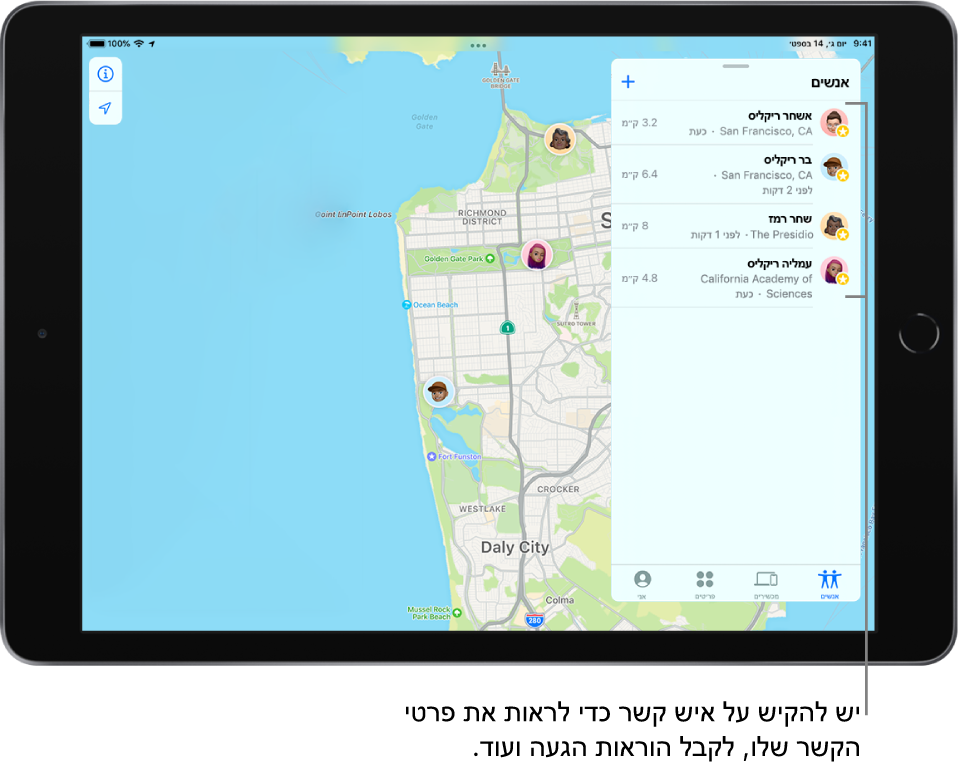
הצגת מיקומו של חבר
יש להקיש על ״אנשים״ בתחתית המסך מימין, ואחר כך להקיש על שמו של האדם שברצונך לאתר.
אם ניתן לאתר את החבר: האדם יופיע על‑גבי מפה כדי שתוכל/י לראות היכן הוא נמצא.
אם לא ניתן לאתר את החבר: המילים ״לא נמצאו מיקומים״ יופיעו מתחת לשמו.
אם אינך עוקב/ת אחר החבר: המילים ״יכול/ה לראות את המיקום שלך״ יופיעו מתחת לשמו. אפשר לבקש לראות מיקום של חבר.
ניתן גם לבקש מ‑Siri לאתר חבר ששיתף את המיקום שלו איתך.
Siri: אמור/י משהו כמו: ״איפה אורי?״ למידע על אופן הפנייה אל Siri.
יצירת קשר עם חבר
יש להקיש על ״אנשים״ בתחתית המסך מימין, ואחר כך להקיש על שמו של האדם שברצונך ליצור קשר עמו.
הקש/י על ״צור קשר״ ובחר/י את האופן שבו ברצונך ליצור קשר עם החבר. ראה/י הוספת פרטי איש קשר ושימוש בהם ב‑iPad.
קבלת הוראות הגעה אל חבר
ניתן לקבל הוראות הגעה אל המיקום הנוכחי של חבר ביישום ״מפות״ ![]() .
.
יש להקיש על ״אנשים״ בתחתית המסך מימין, ואחר כך להקיש על שמו של האדם שברצונך לקבל הוראות הגעה אליו.
הקש/י על ״הוראות הגעה״ כדי לפתוח את ״מפות״.
ראה/י קבלת הוראות הגעה ב״מפות״.
הגדרת תווית עבור המיקום של חבר
ניתן להגדיר תווית עבור המיקום הנוכחי של חבר כדי להעניק למקום משמעות רבה יותר (למשל ״הבית״ או ״העבודה״). התווית תופיע מתחת לשם החבר כאשר הוא מגיע למיקום זה.
יש להקיש על ״אנשים״ בתחתית המסך מימין, ואחר כך להקיש על שמו של האדם שעבורו ברצונך לקבוע תווית מיקום.
הקש/י על ״עריכת שם מיקום״, ואז בחר/י בתווית.
כדי להוסיף תווית חדשה, הוסף תווית מותאמת אישית״, הזן/י שם, ואז הקש/י על ״סיום״.
סימון חברים מועדפים
חברים מועדפים מופיעים בראש רשימת ״אנשים״ והם מסומנים בכוכבית.
יש להקיש על ״אנשים״ בתחתית המסך מימין, ואז למצוא את האדם שברצונך לסמן כמועדף.
יש לבצע אחת מהפעולות הבאות:
הקש/י על שמו של האדם, ואז הקש/י על ״הוסף את [שם] למועדפים״.
החלק/י ימינה על שמו של האדם, ואז הקש/י על הכוכב.
כדי להסיר חבר מתוך ״מועדפים״, החלק/י ימינה והקש/י על הכוכב או הקש/י על החבר, ואז הקש/י על ״הסר את [שם] ממועדפים״.